ถ้าชอบฉันคุณเป็นคนรักของ ทุบตี และด้วยเหตุผลของนิสัยหรือความตั้งใจคุณไม่รู้สึกอยากใช้ zsh y โอ้ zsh ของฉัน เพื่อเพิ่มประสิทธิภาพให้กับเครื่องปลายทางของคุณมากขึ้น ในเวลาที่เหมาะสมบทช่วยสอนนี้จะแสดงวิธีกำหนดค่าทีละขั้นตอน พาวเวอร์ไลน์เชลล์มาสเตอร์ และทำให้เขามีลักษณะที่ดี รวดเร็ว จากคุณ ทุบตีเปลือก. ในระยะสั้นบทช่วยสอนนี้จะทำให้คุณเชี่ยวชาญในไฟล์ การปรับแต่ง Bash Prompt
ทุบตีคืออะไร?
Bash (Bourne again shell) เป็นโปรแกรมคอมพิวเตอร์ซึ่งมีหน้าที่ในการตีความคำสั่งและภาษาโปรแกรมคอนโซล มันขึ้นอยู่กับเปลือก Unix และเป็นไปตาม POSIX
พรอมต์คืออะไร?
อักขระหรือชุดของอักขระที่แสดงบนบรรทัดคำสั่งเรียกว่าพร้อมต์เพื่อระบุว่ากำลังรอคำสั่ง สิ่งนี้อาจแตกต่างกันไปขึ้นอยู่กับเชลล์และโดยปกติจะกำหนดค่าได้
กำลังดาวน์โหลด Powerline-Shell-Master
Powerline-Shell-Master เป็นโครงการฟรีและสามารถพบได้ใน https://github.com/banga/powerline-shell
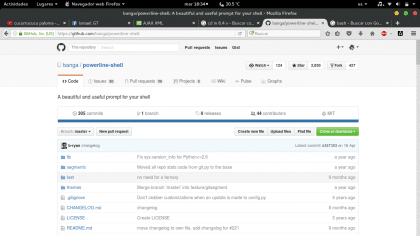
เราไปที่เส้นทางนี้และดาวน์โหลดในรูปแบบ zip
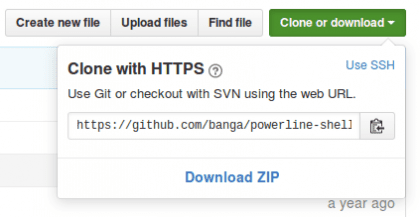
เราสามารถทำได้จากคอนโซลด้วยคำสั่งต่อไปนี้:
git clone https://github.com/banga/powerline-shell.git
การกำหนดค่า PowerLine-Shell-Master
เมื่อดาวน์โหลดโครงการแล้วเราจะเปิดเครื่องรูด:
$ cd / ดาวน์โหลด $ unzip powerline-shell-master.zip $ cd powerline-shell-master
เราแก้ไขไฟล์คอนฟิก config.py.dist เพื่อโหลดธีมพื้นฐาน
$ nano config.py.dist
ในบรรทัดสุดท้ายของไฟล์ให้เปลี่ยนบรรทัด THEME = 'default' เป็น
THEME = 'พื้นฐาน'
ออกและบันทึกการเปลี่ยนแปลง

เราดำเนินการ ติดตั้ง.py ในการโหลดการเปลี่ยนแปลงการกำหนดค่าใหม่:
$ python install.py
ควรส่งคืนผลลัพธ์ต่อไปนี้:
สร้าง config.py ส่วนบุคคลสำหรับการปรับแต่ง powerline-shell.py ของคุณบันทึกเรียบร้อยแล้ว
หากการดำเนินการสำเร็จเราจะสังเกตเห็นไฟล์อีกสามไฟล์:
config.pyc, config.py และ powerline-shell.py

ตอนนี้เราต้องค้นหาโฟลเดอร์ที่ควรไปหรือควรจะเพื่อความสะดวกและเป็นระเบียบเราย้ายโฟลเดอร์ไปที่ / home / user โดยเปลี่ยนชื่อเป็น. power-line-shell-master จุดที่อยู่หน้าชื่อคือการซ่อน .
หากเรายังอยู่ในไดเร็กทอรีเราย้อนกลับไป: $ cd .. $ mv powerline-shell-master $ HOME / .powerline-shell-master

การตั้งค่า Bash Prompt
ในการกำหนดค่า bash prompt นั้นค่อนข้างง่ายเนื่องจากในคู่มือ powerline-shell มีการกำหนดค่าที่เหมาะสมสำหรับ bash แต่อย่างไรก็ตามมันค่อนข้าง จำกัด ดังนั้นฉันจะปล่อยการกำหนดค่า. bashrc ไว้ให้คุณเพียงแค่วางลงในไฟล์ของคุณ bashrc as คือการแทนที่การกำหนดค่าก่อนหน้านี้
หากเรายังคงอยู่ในเส้นทางการดาวน์โหลดให้ไปที่โฟลเดอร์ส่วนตัว
$ cd ~
เราทำสำเนาสำรองของไฟล์. bashrc ของเรา
$ cp .bashrc .bashrc_old
เราเปิดไฟล์. bashrc ด้วยโปรแกรมแก้ไขข้อความเพื่อแก้ไข
$ nano .bashrc
เมื่อเปิดแล้วเราจะลบเนื้อหาและแทนที่ด้วยสิ่งต่อไปนี้:
# ~ / .bashrc: ดำเนินการโดย bash (1) สำหรับเชลล์ที่ไม่ได้ล็อกอิน
# see / usr / share / doc / bash / samples / startup-files (ใน package bash-doc) # สำหรับตัวอย่าง # หากไม่ได้ทำงานแบบโต้ตอบอย่าทำอะไรเลย $ - in * i *) ;; *) กลับมา ;; esac # อย่าใส่บรรทัดหรือบรรทัดที่ซ้ำกันโดยเริ่มต้นด้วยช่องว่างในประวัติ
# ดู bash (1) สำหรับตัวเลือกเพิ่มเติม HISTCONTROL = ไม่สนใจทั้ง # ผนวกเข้ากับไฟล์ประวัติอย่าเขียนทับมัน shopt -s histappend # สำหรับการตั้งค่าความยาวประวัติดู HISTSIZE และ HISTFILESIZE ใน bash (1) HISTSIZE = 1000 HISTFILESIZE = 2000 # check ขนาดหน้าต่างหลังแต่ละคำสั่งและหากจำเป็น # อัพเดตค่าของ LINES และ COLUMNS
shopt -s checkwinsize # หากตั้งค่ารูปแบบ "**" ที่ใช้ในบริบทการขยายชื่อพา ธ จะ # ตรงกับไฟล์ทั้งหมดและไดเร็กทอรีและไดเร็กทอรีย่อยเป็นศูนย์หรือมากกว่า
#shopt -s globstar # ทำให้เป็นมิตรน้อยลงสำหรับไฟล์อินพุตที่ไม่ใช่ข้อความโปรดดู lesspipe (1) [-x / usr / bin / lesspipe] && eval "$ (SHELL = / bin / sh lesspipe)" # set ตัวแปรที่ระบุ chroot ที่คุณทำงาน (ใช้ในพร้อมต์ด้านล่าง) ถ้า [-z "$ {debian_chroot: -}"] && [-r / etc / debian_chroot]; แล้ว debian_chroot = $ (cat / etc / debian_chroot) fi # ตั้งค่าพรอมต์แฟนซี (ไม่ใช่สียกเว้นเรารู้ว่าเรา "ต้องการ" สี) กรณี "$ TERM" ใน xterm-color | * -256color) color_prompt = ใช่ ;; esac # uncomment สำหรับพรอมต์สีหากเทอร์มินัลมีความสามารถ ปิด # โดยค่าเริ่มต้นเพื่อไม่ให้ผู้ใช้เสียสมาธิ: โฟกัสในหน้าต่างเทอร์มินัล # ควรอยู่ที่ผลลัพธ์ของคำสั่งไม่ใช่พร้อมต์ # force_color_prompt = ใช่ถ้า [-n "$ force_color_prompt"]; แล้วถ้า [-x / usr / bin / tput] && tput setaf 1> & / dev / null; แล้ว # เรามีการสนับสนุนสี ถือว่าเป็นไปตาม Ecma-48 # (ISO / IEC-6429) (การขาดการสนับสนุนดังกล่าวเป็นเรื่องที่หายากมากและ # กรณีเช่นนี้มักจะสนับสนุน setf มากกว่า setaf) color_prompt = ใช่อื่น color_prompt = fi fi #config พร้อมต์พื้นฐาน #if ["$ color_prompt" = ใช่]; แล้ว # PS1 = '$ {debian_chroot: + ($ debian_chroot)} \ [\ 033 [01; 32m \] \ u @ \ h \ [\ 033 [00m \]: \ [\ 033 [01; 34m \] \ w \ [\ 033 [00m \] \ $ '#else # PS1 =' $ {debian_chroot: + ($ debian_chroot)} \ u @ \ h: \ w \ $ '#fi #unset color_prompt force_color_prompt # ถ้านี่คือ xterm ตั้งหัวเรื่องเป็น user @ host: dir #case "$ TERM" ใน # xterm * | rxvt *) # PS1 = "\ [\ e] 0; $ {debian_chroot: + ($ debian_chroot)} \ u @ \ h : \ w \ a \] $ PS1 "# ;; # *) # ;; #esac # เปิดใช้งานการรองรับสีของ ls และเพิ่มนามแฝงที่มีประโยชน์ถ้า [-x / usr / bin / dircolors]; จากนั้นทดสอบ -r ~ / .dircolors && eval "$ (dircolors -b ~ / .dircolors)" || eval "$ (dircolors -b)" alias ls = 'ls --color = auto' #alias dir = 'dir --color = auto' #alias vdir = 'vdir --color = auto' alias grep = 'grep - -color = auto 'alias fgrep =' fgrep --color = auto 'alias egrep =' egrep --color = auto 'fi # colored GCC คำเตือนและข้อผิดพลาด #export GCC_COLORS =' error = 01; 31: Warning = 01; 35 : note = 01; 36: caret = 01; 32: locus = 01: quote = 01 '# อีกบางนามแฝง ls alias ll =' ls -alF 'นามแฝง la =' ls -A 'นามแฝง l =' ls -CF ' ## นามแฝงอัปเดตนามแฝงระบบปฏิบัติการ system-update = "sudo apt-get update && sudo apt-get upgrade" # เพิ่มนามแฝง "alert" สำหรับคำสั่งที่ใช้งานได้ยาวนาน ใช้ดังนี้ # sleep 10; alert alias alert = 'alert-send --urgency = low -i "$ ([$? = 0] && echo terminal || echo error) "" $ (history | tail -n1 | sed -e '\' s / ^ \ s * [0-9] \ + \ s * //; s / [; & |] \ s * alert $ // '\' ') "' # คำจำกัดความชื่อแทน
# คุณอาจต้องการใส่ข้อมูลเพิ่มเติมทั้งหมดลงในไฟล์แยกต่างหากเช่น # ~ / .bash_aliases แทนที่จะเพิ่มที่นี่โดยตรง
# ดู / usr / share / doc / bash-doc / ตัวอย่างในแพคเกจ bash-doc
ถ้า [-f ~ / .bash_aliases]; แล้ว. ~ / .bash_aliases fi #grep การเปิดใช้งานสีคำสั่ง GREP_OPTIONS = - color # เปิดใช้งานคุณสมบัติการเติมโปรแกรม (คุณไม่จำเป็นต้องเปิดใช้งาน # this หากเปิดใช้งานไว้แล้วใน /etc/bash.bashrc และ / etc / profile # แหล่งที่มา / etc / bash.bashrc)
ถ้า! shopt -oq posix; แล้วถ้า [-f / usr / share / bash-complete / bash_completion]; แล้ว. / usr / share / bash-complete / bash_completion elif [-f / etc / bash_completion]; แล้ว. / etc / bash_completion fi fi # การกำหนดค่าฟังก์ชัน powerline-shell-master _update_ps1 () {PS1 = "$ ($ HOME / .powerline-shell-master / powerline-shell.py $?
ในตอนท้ายของการกำหนดค่าหากคุณเปิดเทอร์มินัลจะแสดงดังต่อไปนี้
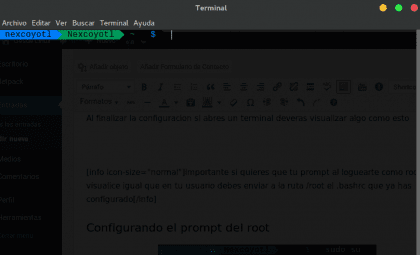
การตั้งค่า root prompt

หากคุณอ่านการแจ้งเตือนและให้ความสำคัญเรามากำหนดค่ารูทพรอพต์กันดีกว่าซึ่งจะใช้เวลาไม่นานเพียงแค่คัดลอกไฟล์ .bashrc แก้ไขก่อนหน้านี้และส่งไปยังเส้นทาง / ราก
ภายในเส้นทางของโฟลเดอร์ส่วนตัวของเรา $ sudo cp -f .bashrc /root/.bashrc [sudo] รหัสผ่านสำหรับ (ผู้ใช้): เมื่อดำเนินการเสร็จแล้วเราจะตรวจสอบว่าไฟล์ /root/.bashrc มีการกำหนดค่าเหมือนกัน $ sudo cat /root/.bashrc

ขอขอบคุณที่รับชมบทช่วยสอนนี้และหากคุณเป็นหนึ่งในผู้ที่นำไปปฏิบัติจริงฉันดีใจที่เป็นเช่นนั้นเพราะคู่มือหรือบทช่วยสอนนี้สร้างขึ้นโดยมีวัตถุประสงค์เพื่อเป็นประโยชน์ ฉันรู้ว่าสำหรับหลาย ๆ คนนี่ไม่ใช่ปัญหาที่ถกเถียงกัน แต่บางครั้งมันก็น่าเบื่อที่จะทำงานกับขั้วที่ไม่น่าสนใจฮิฮิเรื่องของรสนิยม
สวัสดี!!
ฉันชอบโพสต์ของคุณมากฉันได้ทดสอบใน Mint 18.1 ใหม่แล้วและเมื่อขุดผลลัพธ์ก็ไม่เหมือนเดิม ...
ดูเหมือนว่าฉันไม่มีแบบอักษรของระบบที่เหมาะสมในการแสดงพร้อมต์ด้วยลูกศรอย่างถูกต้องเนื่องจากสีจะแสดงอย่างถูกต้อง
ฉันไม่รู้ว่ามีคนอื่นเกิดขึ้นหรือไม่ แต่ฉันอยากทราบว่ามีวิธีแก้ไขหรือไม่หรือหน้าดาวน์โหลดจากแหล่งที่ถูกต้องเพื่อให้แสดงได้ดี
ขอบคุณ!
สวัสดีเพื่อนขอบคุณสำหรับการแสดงความคิดเห็นถ้าฉันลืมพูดถึงว่ามันต้องการแหล่งข้อมูลที่ถูกต้องเพื่อปรับปรุงรูปลักษณ์ แบบอักษรเหล่านี้เป็นแบบอักษร Powerline และคุณสามารถค้นหาได้ในรูปแบบ https://github.com/powerline/fonts
ฉันต้องเปลี่ยนการตั้งค่าเทอร์มินัลตัวเลือกของ 'การเข้ารหัส' เป็น 'UTF-8 Unicode' และแก้ไขด้วย
หากในความเป็นจริงฉันทำงานกับการเข้ารหัส 'utf-8 unicode' ด้วยขอบคุณสำหรับความคิดเห็น😀
โอห์มไม่เพียง แต่จะดูดีถ้ามันไม่ทำให้อ่านง่ายขึ้น แต่ Tuto ที่ดี
สวัสดีโพสต์ที่ดีมากขอบคุณแม้ว่ามันจะเกิดขึ้นกับฉันที่สี / ส่วนทั้งหมดของแถบปรากฏเป็นสีเทาและข้อความ xxxxxx ประเภทนี้ ~ $ ฉันต้องทำอย่างไรเพื่อแก้ไขปัญหานั้น ขอบคุณมากการสนับสนุนที่ยอดเยี่ยมทักทาย
ฉันลองแล้วคอนโซลก็ใช้งานได้ แต่ฉันใช้งานไม่ได้ขอบคุณพระเจ้ามันไม่มีอะไรร้ายแรงและฉันสามารถซ่อมแซมได้